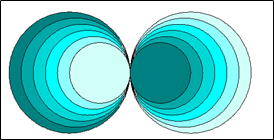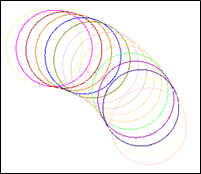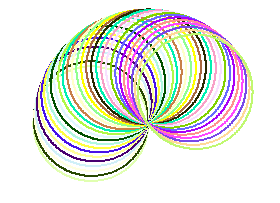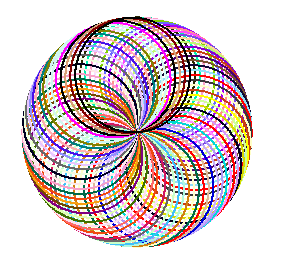Kör rajzolása
A rendszer más rajzoló programhoz hasonlóan parányi szakaszokból egy kör húrjaként fokonként rajzolja meg a kört. Ahhoz, hogy körbe érjünk 360 szakaszt kellene kirajzolni. Ez még a parancs visszahívásával is rendkívül hosszadalmas lenne. Az ismétlő ciklus segítségével azonban egyszerű a dolgunk:
ism 360 [e 1 j 1] vagy ism 360 [e 1 b 1]
Ha nagyobb kört szeretnénk rajzolni, a szakasz hosszát kell növelni. Ne feledjük azonban mivel ezek a szakaszok egy kör húrjai, a kör gyorsan növekszik, ezért inkább csak tizedes értékekkel növeljünk! Az Imagine nem tizedes veszőt, hanem pontot használ!